مؤلف:
John Stephens
تاريخ الخلق:
24 كانون الثاني 2021
تاريخ التحديث:
1 تموز 2024

المحتوى
للتعرف على الرسائل المرسلة في تطبيق رسائل Apple ، افتح الرسائل ← خيارات الدردشة ← تأكد من ظهور كلمة "تم التسليم" أسفل أحدث رسالة.
خطوات
الطريقة 1 من 2: على iOS
اضغط على تطبيق الرسائل.
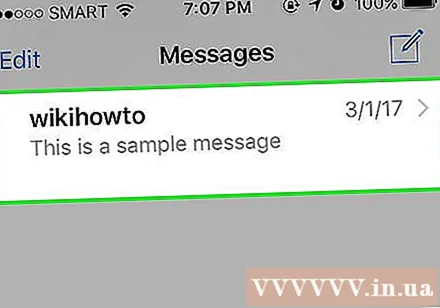
المس محادثة.
المس حقل النص. إنه موجود مباشرة على لوحة المفاتيح.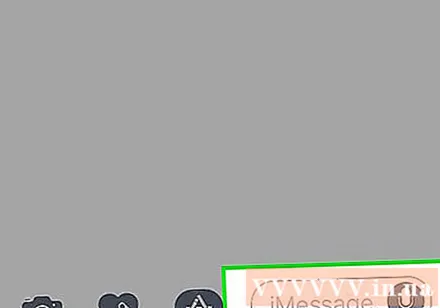
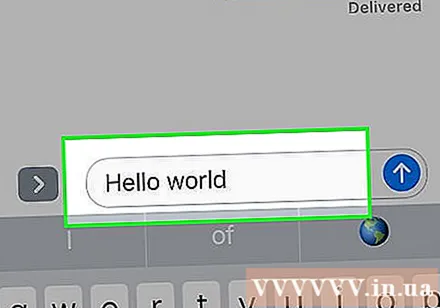
اكتب رسالتك.
اضغط على زر السهم الأزرق. هذه هي خطوة إرسال الرسالة.

ابحث عن كلمة "مرسل" أسفل أحدث رسالة. سيظهر هذا النص أسفل فقاعة الرسالة مباشرة.- إذا لم تذكر الرسالة "تم الإرسال" ، فانظر إلى الجزء العلوي من الشاشة لمعرفة ما إذا كانت تقول "إرسال ..." (إرسال ...) أو "إرسال 1 X" (إرسال 1 من X).
- إذا كنت لا ترى أي رسالة أسفل أحدث رسالة ، فهذا يعني أن الرسالة لم يتم إرسالها بعد.
- إذا تم تمكين الخيار "إرسال إعلامات القراءة" من جانب المستلم ، فسيتغير النص إلى "قراءة" عند عرض المستلم للرسالة.
- إذا رأيت السطر "تم الإرسال كرسالة نصية" ، فهذا يعني أنه تم إرسال الرسالة باستخدام خدمة الرسائل القصيرة للمزود وليس بواسطة خادم iMessage من Apple.
الطريقة 2 من 2: على جهاز Mac
افتح تطبيق الرسائل.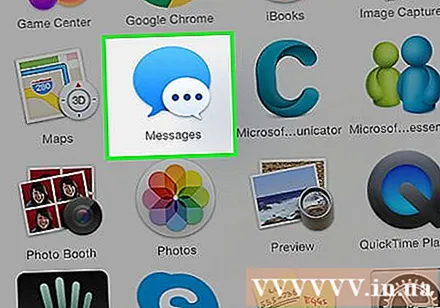

انقر فوق الدردشة.
اكتب رسالتك.

صحافة ↵ أدخل.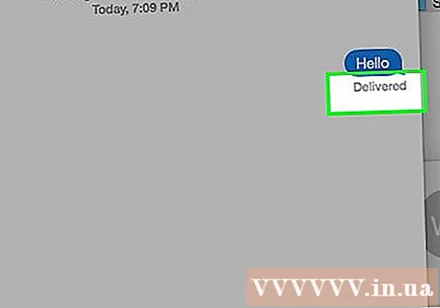
ابحث عن كلمة "مرسل" أسفل أحدث رسالة. سيظهر هذا النص أسفل فقاعة الرسالة مباشرة.- إذا تم تمكين الخيار "إرسال إعلامات القراءة" من جانب المستلم ، فسيتغير النص إلى "قراءة" عند عرض المستلم للرسالة.
- إذا رأيت السطر "تم الإرسال كرسالة نصية" ، فهذا يعني أنه تم إرسال الرسالة باستخدام خدمة SMS الخاصة بالموفر وليس بواسطة خادم iMessage من Apple.
- إذا كنت لا ترى أي رسالة أسفل أحدث رسالة ، فهذا يعني أنه لم يتم إرسال الرسالة.
النصيحة
- هناك العديد من الأسباب لعدم إرسال الرسالة. قد لا يكون جهازك متصلاً بشبكة أو Wi-Fi بشكل صحيح ، أو قد يكون جهاز المستلم مغلقًا أو خارج تغطية Wi-Fi ، أو ربما قام المستلم بحظرك.



